WPS表格修改图标样式和颜色效果的方法教程
2023-03-29 13:12:02作者:极光下载站
wps表格是很多小伙伴都在使用的一款软件,在其中我们可以根据需要插入一些图表,比如我们可以插入折线图,柱形图,饼状图等等。如果我们在电脑版WPS表格中插入图表后希望更改图表颜色和样式效果,小伙伴们知道具体该如何进行操作吗,其实操作方法是非常简单的。我们可以通过自动出现的浮动工具栏进行调整,也可以通过“图表工具”进行调整。以上方法操作起来都是非常简单的,小伙伴们可以打开自己的WPS表格后动手操作起来。接下来,小编就来和小伙伴们分享具体的操作步骤了,有需要或者是有兴趣了解的小伙伴们快来和小编一起往下看看吧!
操作步骤
第一步:双击打开电脑版WPS表格,可以在“插入”选项卡中插入想要的图表;
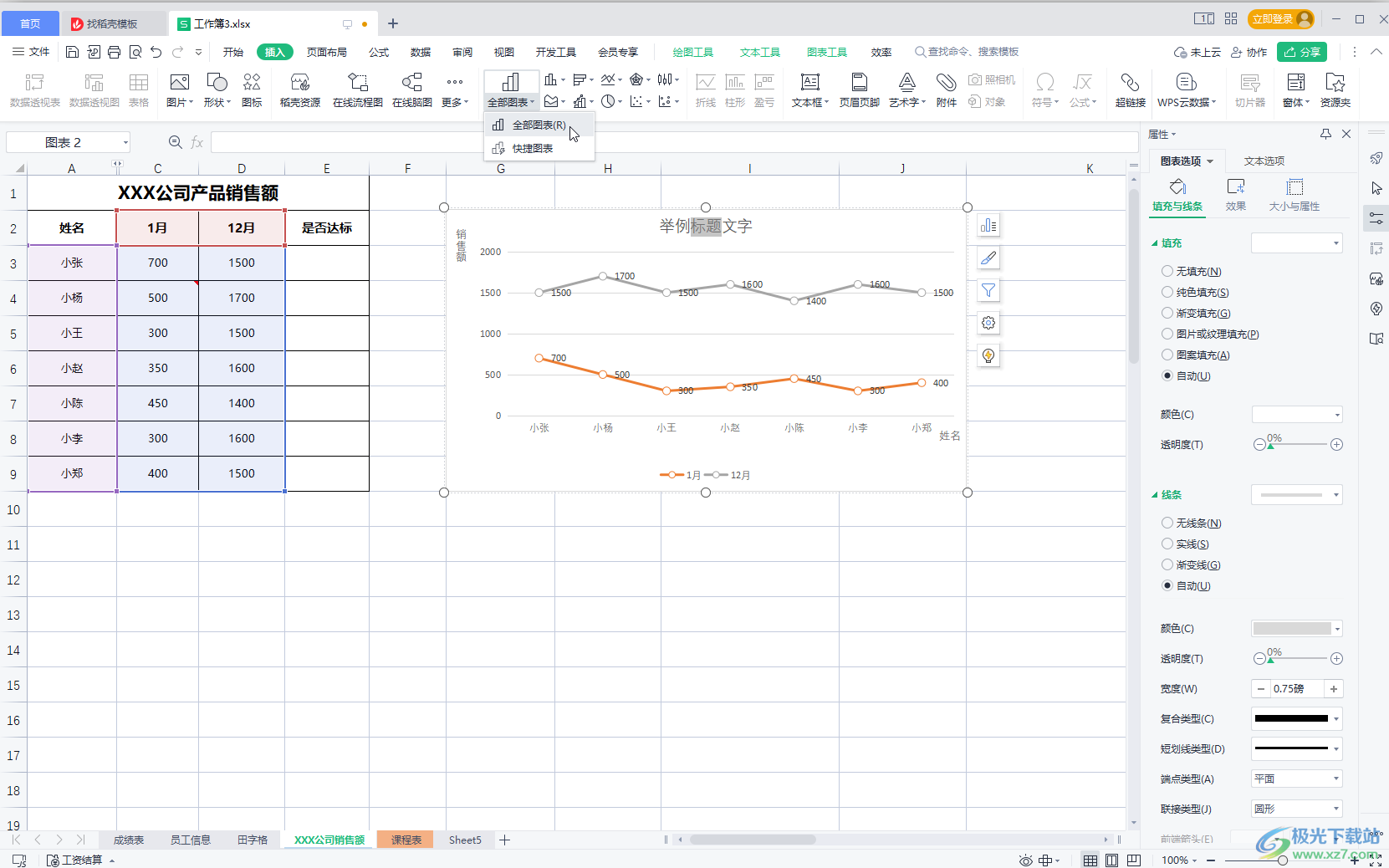
第二步:方法1.点击选中图表后,在自动出现的工具栏中点击如图所示的“样式”,然后将鼠标悬停可以看到预览效果;
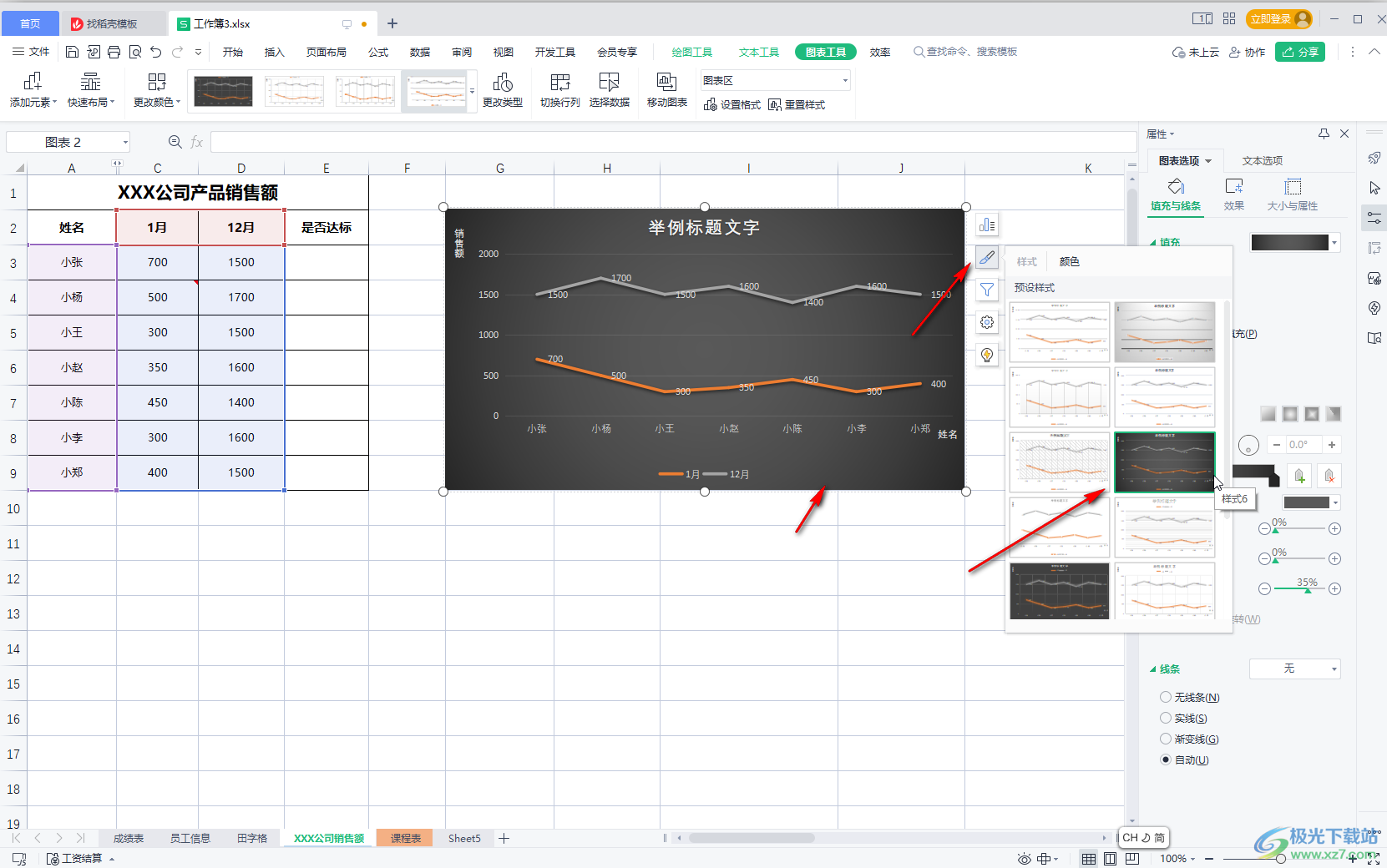
第三步:切换要颜色栏可以设置喜欢的颜色后再选择该颜色下的样式效果;
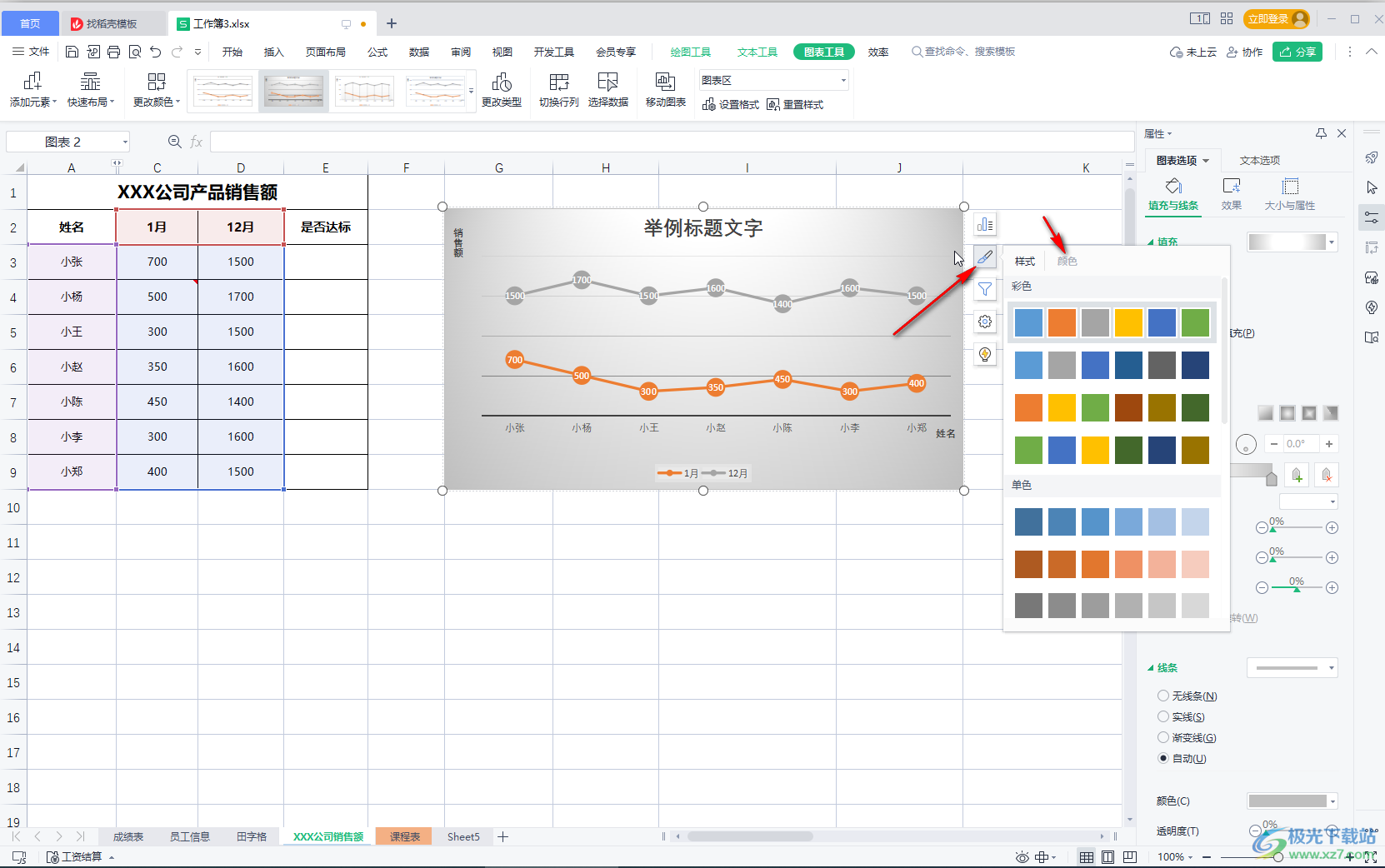
第四步:如图所示是设置了颜色后的样式效果;
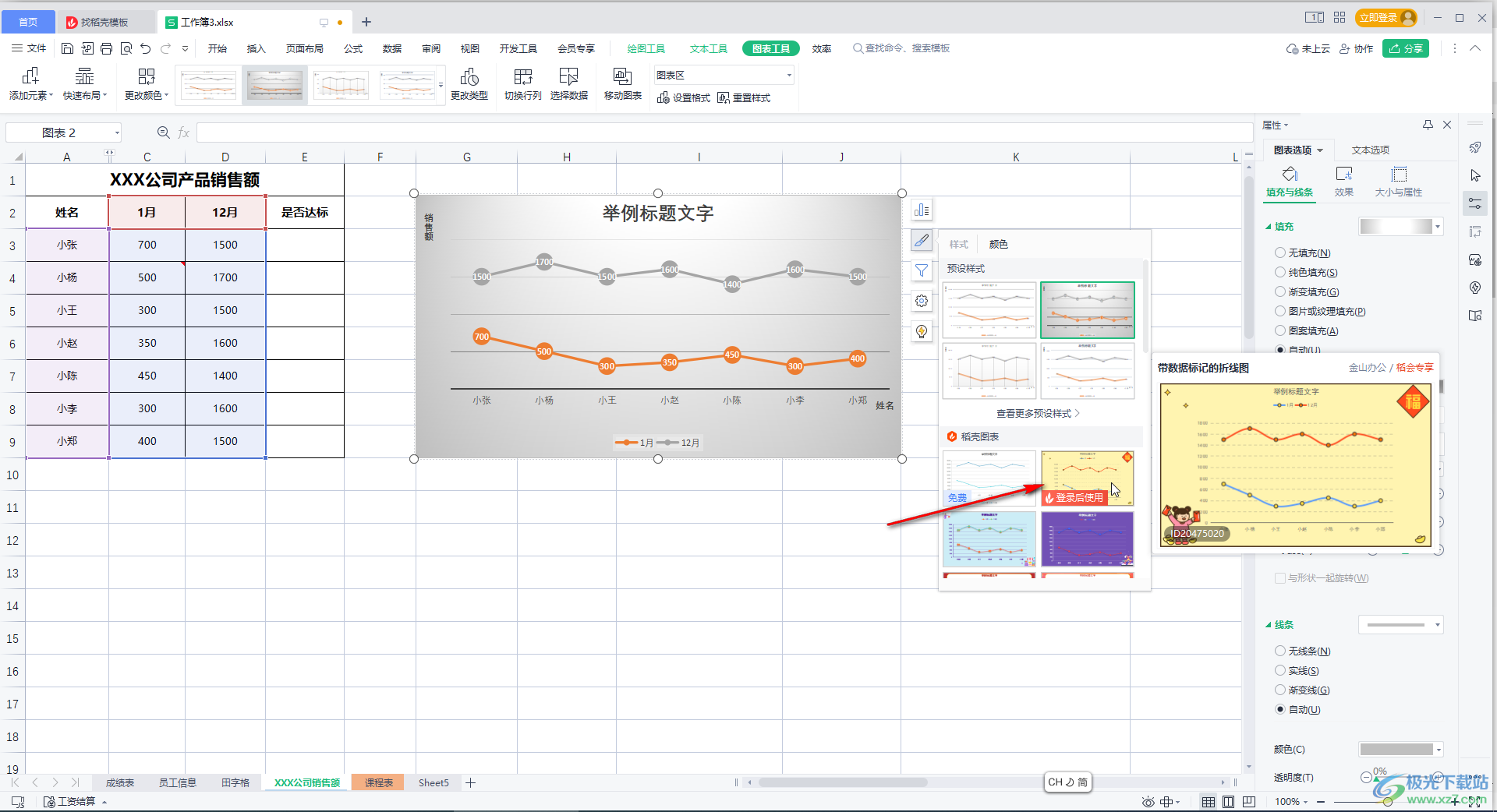
第五步:方法2.点击选中图表后,在界面上方点击“图表工具”,然后可以设置颜色后选择想要的样式效果。
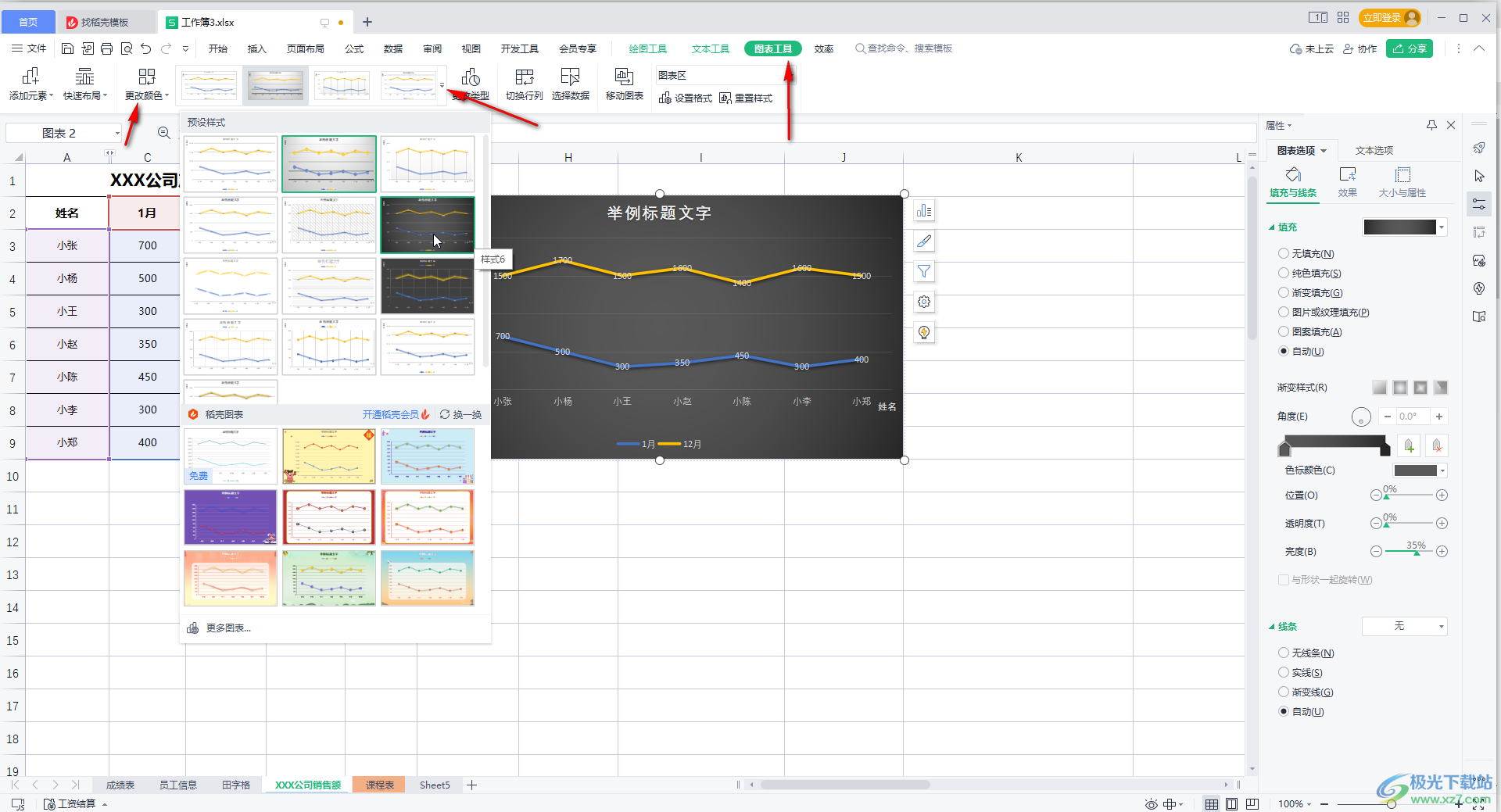
以上就是电脑版WPS表格中更改图表颜色和样式的方法教程的全部内容了。如果有需要我们还可以调整图标元素,比如我们可以添加或者删除图表标题等等。
